Telepítés port vagy IP-cím megadásával
Megadhatja manuálisan a hálózaton vagy helyileg csatlakoztatott eszközökhöz használt portot vagy IP-címet, és telepítheti az illesztőprogramot. Ezen eljárás szerint végezze a telepítést, ha az eszköz nem deríthető fel a hálózaton, vagy ha egyedi beállításokra van szükség.
Egy meglévő port használata mellett új portot is hozzáadhat.
Ha a telepítés során az eszköz csatlakoztatva van, a rendszer beállítja a nyomtatótípusnak megfelelő konfigurációs profilt. Szükség esetén a konfigurációs profilt importálni vagy módosítani is lehet.
Mindegyik alkalmazott konfigurációs profilhoz telepítettek készüléket. A telepítés során módosíthatja a készülékek számát, hogy egyszerre telepíthessen több, azonos konfigurációs profillal rendelkező készüléket.
Előfeltételek
Ellenőrizze a megadott portot.
Adja meg a hálózati kapcsolat portját (szabványos TCP/IP port vagy WSD port) vagy a helyi portot. Megadhat egy már regisztrált portot is. Kiválaszthat egy ideiglenes portot ([LPT1] stb.), és a telepítés befejezése után beállíthatja.
Erősítse meg az eszköz nevét vagy IP-címét (ha szabványos TCP/IP portot vagy WSD portot ad hozzá).
Amennyiben a telepítést egy hálózati csatlakozási port hozzáadásával végzi (szabványos TCP/IP port vagy WSD port), akkor meg kell adnia az eszköz nevét (vagy állomás nevét) és IP-címét. Az eszköz nevének azt a nevet használja, amelyen az eszközt a hálózaton fel lehet ismerni. Ha nem tudja a beállítandó értéket, kérdezze meg a hálózati rendszergazdát.
A számítógép indításakor rendszergazdai jogosultságokkal rendelkező felhasználóként jelentkezzen be.
Eljárások
1.
Indítsa el a telepítőt.
Ha a webhelyről letöltött telepítőt használja:
Kattintson duplán a letöltött fájlra a kibontáshoz. Ha a fájl kibontása után a telepítő nem indul el automatikusan, kattintson duplán a [Setup.exe] fájlra.
Ha a mellékelt CD-ROM-ot használja:
(1) Helyezze a CD-ROM-ot a számítógépbe.
Ha a CD-ROM menü nem jelenik meg, kattintson az azt követő „Részletek megnyitása” elemre.
A telepítés elindításához kövesse az alábbi lépéseket.
Ha egy megjelenő üzenet CD-ROM behelyezésére szólítja fel, vagy ha megjelenik a Windows Intéző: indítsa el az [MInst.exe] fájlt.
Ha semmi nem jelenik meg: kattintson duplán a CD-ROM ikonra.
Ha a fenti [MInst.exe] nem létezik: indítsa el a CD-ROM illesztőprogramokat tartalmazó mappájában lévő [Setup.exe] fájlt.
Miután elindította a [Setup.exe] fájlt, folytassa a 2. lépéssel.
(2) Amikor megjelenik a nyelvválasztó képernyő, adja meg a kívánt nyelvet → kattintson az [OK] gombra.
(3) Kattintson a [Telepítés] lehetőségre a menüképernyőn.
(4) Amikor megjelenik a [Válassza ki a kapcsolat típusát] képernyő, válassza a [Hálózati kapcsolat] elemet → kattintson a [Tovább] gombra.
(5) A megjelenített képernyőn erősítse meg, hogy kiválasztotta a telepítendő illesztőprogramo(ka)t → kattintson a [Telepítés] lehetőségre.
(6) Fogadja el a CANON SZOFTVERLICENC-MEGÁLLAPODÁS tartalmát → kattintson az [Igen] gombra.
Válasszon nyelvet → kattintson a [Tovább] gombra.
3.
Miután megjelent a CANON SZOFTVERLICENC-MEGÁLLAPODÁS, fogadja el annak tartalmát → kattintson az [Igen] gombra.
4.
Válassza ki az [Egyéni] elemet → kattintson a [Tovább] lehetőségre.
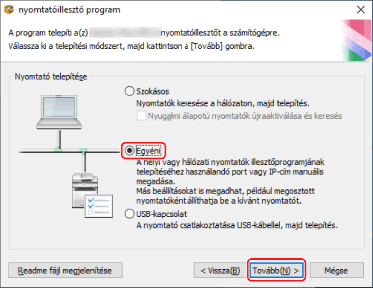
5.
Amikor megjelenik az alábbi képernyő, válassza az [Új nyomtatók hozzáadása] elemet → kattintson a [Tovább] gombra.
[Meglévő nyomtatóillesztő programok frissítése]: Ezt a lehetőséget akkor válassza, ha csak az illesztőprogramokat szeretné frissíteni. Ha ezt kiválasztja, a következő képernyőn kattintson a [Válassza ki a frissítendő nyomtatókat] lehetőségre → válassza ki a frissítendő eszközt a [Nyomtatólista] listából → kattintson az [OK] gombra. Ezután kattintson az [Indítás] gombra → folytassa a 11. lépéssel
[Canon Driver Information Assist Service]: Akkor válassza ezt a beállítást, ha nyomtatókiszolgálói környezetben szeretné használni az eszközinformációk lekérdezése funkciót.
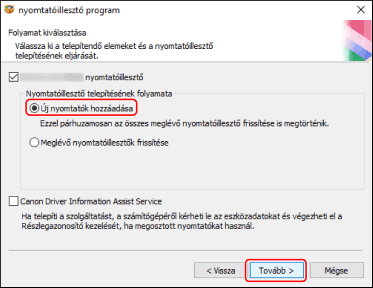
Válasszon egy konfigurációs profilt → kattintson a [Tovább] elemre.
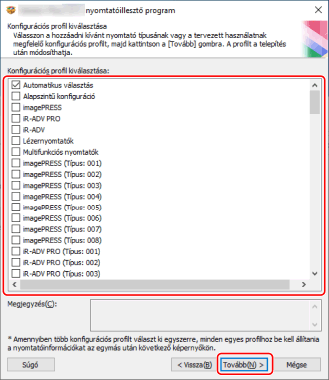
 FONTOS
FONTOSHa az eszköz csatlakoztatva van az Ön által használt számítógéphez, normál esetben válassza az [Automatikus választás] opciót. A konfigurációs profilt kézzel csak akkor válassza ki, ha a számítógép nem csatlakoztatható az eszközhöz, és nem kérhetők le az eszközadatok, vagy ha egyéni konfigurációs profilra van szükség.
Állítsa be a portot.
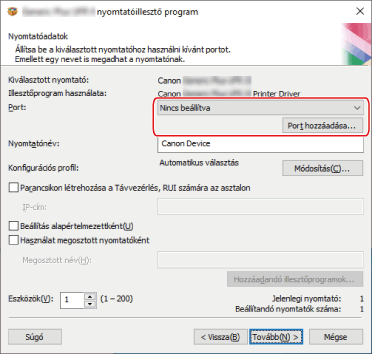
(1) Kattintson a [Port hozzáadása] gombra → válassza ki a hozzáadni kívánt port típusát a [Hozzáadandó port] → kattintson a [OK] gombra.
A következő típusú portokat adhatja hozzá.
Standard TCP/IP / Helyi / WSD
(2) Kövesse a megjelenő párbeszédpanel vagy varázsló utasításait.
Ha a helyi portot vagy a WSD portot választotta, adja meg a beállítandó értéket, majd kattintson a [OK] gombra, és folytassa a 8. lépéssel
Amennyiben a szabványos TCP/IP portot választotta, megjelenik egy varázsló. Kövesse a varázsló utasításait, és folytassa a következő lépéssel.
(3) Adja meg az eszköz nevét vagy IP-címét.
A [Port neve] mezőt a rendszer automatikusan kitölti. Szükség esetén módosítsa a port nevét.
Amikor megjelenik a [További portinformációra van szükség] képernyő, kattintson az azt követő „Részletek megnyitása” lehetőségre, és végezze el a megfelelő műveleteket.
Hajtsa végre a következők egyikét.
Térjen vissza az előző képernyőre a varázslóban → adja meg újból a [Nyomtató neve vagy TCP/IP-címe] információit → kattintson a [Tovább] gombra.
Válassza ki az [Eszköz típusa] > [Szabványos] > [Canon Network Printing Device with P9100] elemet → kattintson a [Tovább] gombra.
A használt eszköztől függően az [Eszköz típusa] > [Szabványos] beállításokban kiválasztott név eltérhet a [Canon Network Printing Device with P9100] beállításaiban megadott névtől.
Válasszon ki egy portot a [Port] listából.
Igény szerint adja meg a [Nyomtatónév] beállítást.
[Konfigurációs profil] > [Módosítás]: Csak akkor kattintson erre a lehetőségre, ha módosítani vagy importálni kíván egy konfigurációs profilt.
Kattintson a következő „Részletek megnyitása” lehetőségre, és végezze el a megfelelő műveleteket.
Válasszon ki egy konfigurációs profilt.
Konfigurációs profil manuális kiválasztásakor:
Válasszon egy konfigurációs profilt a [Konfig. profil kiválasztása] területen → kattintson az [OK] gombra.
Konfigurációs profil importálásakor:
Kattintson az [Importálás] gombra → válasszon ki egy konfigurációs profilt (*.typ) → kattintson az [OK] gombra.
[Parancsikon létrehozása a Távvezérlés, RUI számára az asztalon]: Parancsikont hoz létre a készülék távoli felhasználói felületéhez az asztalon. Adja meg a készülék IP-címét itt: [IP-cím].
Az illesztőprogram telepítése után manuálisan kell frissíteni a készülék parancsikonban beállított IP-címét, és manuálisan kell törölni a parancsikont.
[Beállítás alapértelmezettként]: Akkor válassza ezt a beállítást, ha általában ezt az eszközt kívánja használni.
[Használat megosztott nyomtatóként]: Akkor válassza ezt a beállítást, ha meg szeretné osztani az eszközt.
Ha hálózati nyomtatóportot választott, nem állíthatja be a [Nyomtatónév] és [Használat megosztott nyomtatóként] beállításokat.
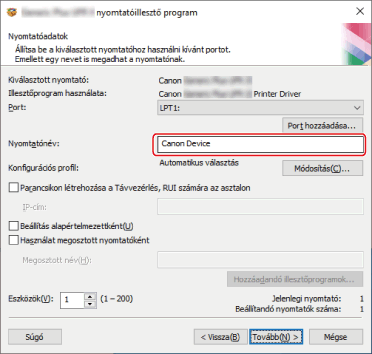
Szükség esetén módosítsa a telepítendő készülékek számát az [Eszközök] pontban → kattintson a [Tovább] gombra.
Lehetősége van arra, hogy módosítsa a 6. lépésben kiválasztott egyes konfigurációs profilokhoz tartozó készülékek számát.
Amikor a [Tovább] gombra kattint, az [Eszközök] számának módosítása alapján változik a [Jelenlegi nyomtató] és a [Beállítandó nyomtatók száma] beállítás értéke.
A [Jelenlegi nyomtató] mező értéke mutatja, hogy melyik sorszámú készülék van jelenleg beállítva.
A [Jelenlegi nyomtató]/[Beállítandó nyomtatók száma] mezőkben megjelenő eszközszámmal kapcsolatos példa megtekintéséhez kattintson a „Részletek megnyitása” lehetőségre.
Az alábbi példában kiválasztunk két konfigurációs profilt, és módosítjuk a készülékek számát.
A konfigurációs profil: a beállítást egy készülékről három készülékre módosítjuk
B konfigurációs profil: egy készülék
(1) Az A konfigurációs profilhoz tartozó készülékek kiinduló értékei az alábbiak.
[Jelenlegi nyomtató]: 1 / [Beállítandó nyomtatók száma]: 2
(2) Módosítsa az [Eszközök] számát 1-ről 3-ra → kattintson a [Tovább] gombra.
Az A konfigurációs profilhoz tartozó készülékek adatai az alábbiak szerint módosultak.
[Jelenlegi nyomtató]: 2 / [Beállítandó nyomtatók száma]: 4
Ez azt jelzi, hogy a jelenlegi nyomtató a második készülék, és a telepített készülékek száma most már négy (az A konfigurációs profilhoz tartozó készülékek száma három, a B konfigurációs profilhoz tartozó készülékek száma pedig egy).
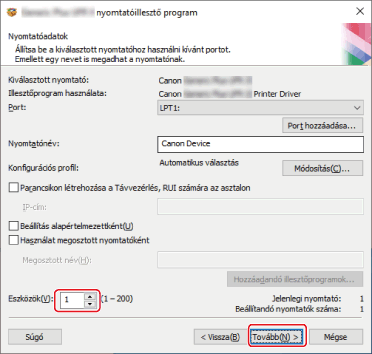
Ha a 6. lépésben több konfigurációs profilt választott, vagy több készüléket adott meg az [Eszközök] mezőben, a [Nyomtatóadatok] képernyő annyiszor jelenik meg, amennyi a [Beállítandó nyomtatók száma] beállítás értéke. Minden készülék esetében hajtsa végre a 7.–9. lépést.
10.
Válassza ki a [Nyomtatólista az illesztőprogram telepítéséhez] elemet → kattintson az [Indítás] gombra.
Folytassa a telepítést a képernyőn megjelenő utasításoknak megfelelően.
Kattintson az [Újraindítás] vagy a [Kilépés] gombra.
Ha a telepítés során nem kérhetők le az eszközinformációk, állítsa be az eszközinformációkat nyomtatás előtt. Az eszközinformációk beállítása során módosíthatja vagy importálhatja a konfigurációs profilt is.
A készülék adatainak megadásáról az illesztőprogram súgójában talál bővebb tájékoztatást.